在如今高速发展的互联网时代,家庭或办公室中的网络已成为人们生活和工作的必备条件。而要使用一个稳定高效的网络,路由器的正确设置就显得尤为重要。本文将详细介绍如何使用笔记本设置路由器,让你轻松享受无忧上网的便利。
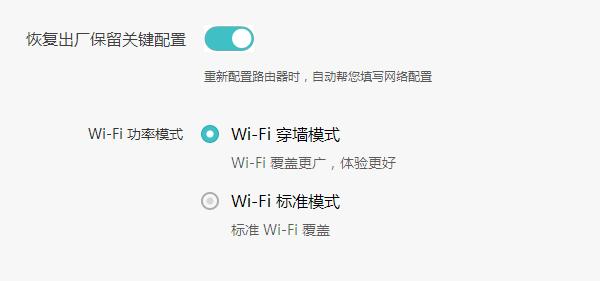
连接笔记本和路由器
需要将笔记本和路由器通过网线连接起来。只有建立起笔记本和路由器的物理连接,才能进行后续的设置操作。
登录路由器管理界面
使用笔记本打开浏览器,在地址栏中输入默认的路由器IP地址,并按下回车键,进入路由器管理界面。一般情况下,路由器的默认IP地址可以在用户手册或路由器背面找到。
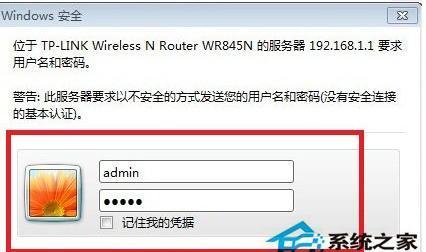
输入管理员账号和密码
在登录页面中,输入正确的管理员账号和密码,这些信息通常也可以在用户手册或路由器背面找到。如果是第一次登录,可能需要先进行初始设置,包括设置新的管理员账号和密码。
配置无线网络名称和密码
在路由器管理界面中,找到无线设置选项,进入无线网络配置页面。在该页面中,可以设置无线网络的名称(即SSID)和密码。选择一个易于记忆的网络名称,并设置一个安全性较高的密码,以保护你的网络免受未经授权的访问。
选择适当的安全加密方式
在无线网络配置页面中,还需要选择适当的安全加密方式。常见的安全加密方式包括WPA、WPA2和WEP等,其中WPA2是目前最安全的加密方式。选择合适的加密方式后,还需要设置对应的加密密钥。
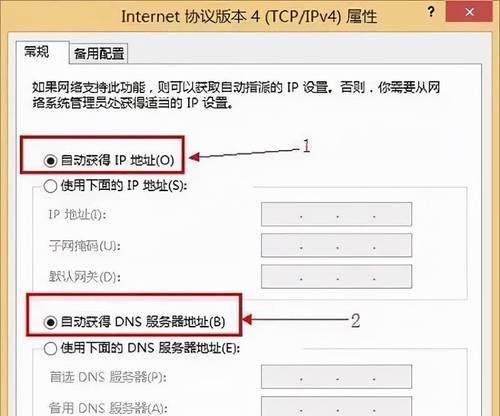
设置IP地址分配方式
在路由器管理界面中,找到LAN设置选项,进入局域网配置页面。在该页面中,可以设置IP地址分配方式。一般情况下,建议选择动态IP地址分配方式(DHCP),以方便自动分配IP地址给连接到路由器的设备。
设置端口转发和虚拟服务器
如果你需要在网络中使用一些特殊服务或应用程序,可能需要进行端口转发或设置虚拟服务器。通过在路由器管理界面中找到对应选项,根据特定的需求进行配置即可。
开启访客网络
有时候,你可能需要为家庭或办公室外来的访客提供网络使用权限。在路由器管理界面中,找到访客网络设置选项,并按照提示进行配置,设置一个独立的访客网络名称和密码,以保护你的主网络安全。
配置QoS优先级
如果你有多个设备同时连接到路由器,并希望保证某些设备或特定应用程序的网络速度优先级,可以通过配置QoS(QualityofService)实现。在路由器管理界面中,找到QoS设置选项,并根据实际需求进行配置。
设置家长控制功能
对于家庭中的网络使用,你可能希望对某些设备或特定时间段进行限制。在路由器管理界面中,找到家长控制或亲子模式选项,并根据需要设置允许或禁止的设备和时间段。
优化无线信号覆盖
为了获得更好的无线信号覆盖范围,可以进行一些优化操作。例如,可以尝试调整路由器的位置,避免与其他电子设备的干扰,或者使用信号增强器来扩大信号范围。
更新路由器固件
路由器的固件是其操作系统,定期更新固件可以提供更好的性能和安全性。在路由器管理界面中,找到固件升级选项,并按照提示进行固件更新操作。
设置访问控制列表
如果你希望限制特定设备对网络的访问权限,可以设置访问控制列表(ACL)。在路由器管理界面中,找到ACL设置选项,并根据实际需求进行配置。
保护路由器安全
为了保护路由器的安全,你可以采取一些措施,如修改默认的管理员账号和密码,启用防火墙功能,关闭远程管理功能等。
通过本文介绍的步骤和配置,你应该已经成功使用笔记本设置了路由器,并进行了一些常见的网络优化和安全设置。祝你轻松享受稳定高效的网络体验!







